
תוֹכֶן
במאמר זה: הדפס מספר דפים בגליון הדפס את אותו העמוד במספר עותקים הדפס משני הצדדים 13 הפניות
אם אתם רגילים להדפיס מסמכים בתבנית PDFליהנות מתכונות התוכנה Adobe Reader כדי לחסוך בקלות זמן, אנרגיה, נייר ודיו. על ידי הדפסת מספר עמודים בגליון או בחירה בהדפסה דו צדדית, אתה יכול לעזור בשימור הסביבה והארנק שלך!
בשלבים
שיטה 1 הדפיס מספר עמודים לגיליון
-
בחר להדפיס. שמור את העבודה שלך או פתח את הקובץ שלך להדפסה. כדי להתחיל להדפיס, לחץ על הסמל המייצג מדפסת או עיין בתפריט קובץ ואז לחץ להדפיס.- תחת Macאתה יכול להשתמש בקיצור הדרך על ידי לחיצה על המקשים בו זמנית ⌘ פיקוד ו P.
- תחת Windowsלחץ על המקשים במקביל Ctrl ו P .
-
אתר את החלק שינוי גודל וניהול דפים. אזור זה נמצא בחלק השמאלי התחתון של החלון להדפיס. לחץ על הכרטיסייה מרובים כדי לגשת לאפשרויות ההדפסה.- בחלק מהגרסאות של התוכנה, עליך לאתר את האזור קנה מידה ואז בחר צמצם לאזור ההדפסה בתפריט הנפתח.
-
בחר את מספר העמודים להדפסה בגליון. יש לך אפשרות לבחור את המספר ואת הפריסה של הדפים להדפסה בגליון. חשוב לבחור את הפרמטר הנכון בהתאם לגודל והרזולוציה של התווים והתמונות. אכן, אם הדמויות אינן קריאות במהלך ההדפסה, הפחתת הגודל עשויה להיות מיותרת.- בחר שניים, ארבעה, שישה, תשעה או שש עשרה עמודים לגיליון. אם תרצה, תוכל להתאים את הפרמטר על ידי לחיצה על התאמה אישית. הזן את מספר העמודות בתיבה השמאלית ואת מספר השורות בתיבה בצד ימין.
-
בחר את סדר העמודים. בתפריט המקביל תוכלו לבחור מבין ארבע אפשרויות.- כשאתה בוחר אופקיהעמודים ממוקמים משמאל לימין ומלמעלה למטה. העמוד הראשון נמצא בצד שמאל למעלה.
- כשאתה בוחר הפוך אופקיהעמודים מסודרים מימין לשמאל ומלמעלה למטה. העמוד הראשון נמצא מימין למעלה.
- כשאתה בוחר אנכי, הדפים מופיעים מלמעלה למטה ואז משמאל לימין. העמוד הראשון נמצא בצד שמאל למעלה.
- כשאתה בוחר הפוך אנכי, הדפים מופיעים מלמעלה למטה ואז מימין לשמאל. העמוד הראשון נמצא מימין למעלה.
-
הדפס את המסמך. פשוט לחץ על הכפתור להדפיס התחתון והימני של החלון.- כדי לחסוך בנייר, סמן את התיבה הדפס משני הצדדים.
שיטה 2 הדפיס את אותו דף בכמה עותקים
-
שכפל את הדף להדפסה. Adobe Reader מציע תכונות רבות שלצערנו אינן זמינות בגרסתו החינמית. ביניהם, הפונקציה ארגן את הדפים לשכפל דף של המסמך. אם אין ברשותך הגרסה המלאה והתשלום של התוכנה, אתה עדיין יכול להעתיק דף.- פתח את הלוח תמונות ממוזערות בצד שמאל של המסמך שלך.
- בחר את הדף או הדפים שברצונך להעתיק.
- על ידי החזקת המפתח Ctrl (תחת Windows) או ⌘ פיקוד (תחת Mac), גרור את התמונה הממוזערת של הדף שברצונך להעתיק למיקום אחר.
-
התחל את פקודת ההדפסה. כדי להדפיס את העמוד שלך מספר פעמים, שנה את ההגדרות.- לחץ על הכרטיסייה קובץ ואז הלאה להדפיס.
- באזור שינוי גודל וניהול דפים, בחר באפשרות מספר עמודים בגיליון ובחר את מספר העמודים לגיליון.
- לפני שמתחילים להדפיס, ציין את מספר העמוד שיודפס בשדה Pages ממוקם באזור דפים להדפסה. רשום את זה כמה פעמים שתרצה להעתיק על ידי הפרדה של שני מספרי עמודים עם פסיק.
-
בחר את סדר העמודים. בתפריט המקביל תוכלו לבחור מבין ארבע אפשרויות. אם אתה משכפל את אותו דף, שים לב כי שלב זה אינו אופציונלי.- כשאתה בוחר אופקיהעמודים מוצגים משמאל לימין ומלמעלה למטה.
- כשאתה בוחר הפוך אופקיהעמודים מוצגים מימין לשמאל ומלמעלה למטה.
- כשאתה בוחר אנכי, הדפים מופיעים מלמעלה למטה ואז משמאל לימין.
- כשאתה בוחר הפוך אנכי, הדפים מופיעים מלמעלה למטה ואז מימין לשמאל.
-
הדפס את המסמך. לאחר הגדרת ההגדרות, בדוק בתצוגה מקדימה שהפריסה שלך נכונה. לחץ על הכפתור להדפיס להוציא את הפקודה למדפסת ואז לאחזר את המסמך.- כדי לחסוך בנייר, באפשרותך להדפיס דו צדדית על ידי סימון התיבה המתאימה בתפריט ההדפסה.
שיטה 3 הדפס משני הצדדים
-
הדפס משני הצדדים Windows. אפשרות זו, שכבר הוזכרה בשתי השיטות הקודמות, חוסכת נייר.- לחץ על הכרטיסייה קובץ ובחר להדפיס בתפריט הנפתח.
- תלוי במותג המדפסת שלך, יתכן שלב ביניים. בתיבת הדו-שיח של המדפסת, לחץ על המאפיינים לצד שם המדפסת.
- סמן את התיבה הדפס משני הצדדים.
- לחץ על להדפיס כדי להתחיל בהדפס.
-
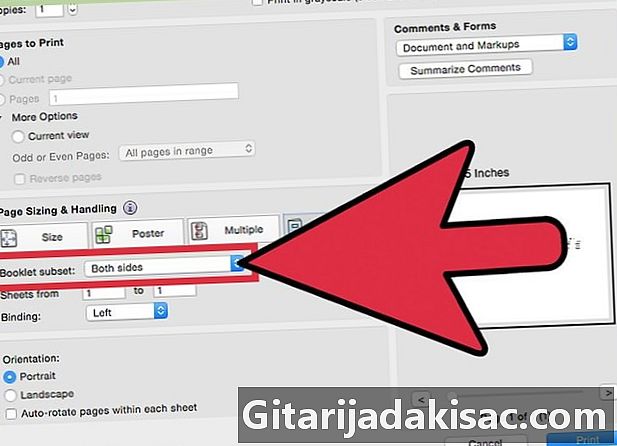
הדפס משני הצדדים Mac. תהיה מערכת ההפעלה אשר תהיה, הדפסה משני צידי הגיליון חוסכת נייר.- פתח את הקובץ שלך, לחץ על התפריט קובץ ואז הלאה להדפיס.
- בתיבת הדו-שיח של המדפסת, בחר הדפס משני צידי הנייר לפני שתתחיל להדפיס.
- בחלק מהגרסאות של התוכנה, עליך ללחוץ על הכפתור הכחול שמשמאל לשם המדפסת כדי להרחיב את תיבת הדו-שיח של המדפסת. ואז בחר פריסה בתפריט הנפתח.
- סמן את התיבה דו צדדי ובחר את סוג הכריכה.
- לחץ על להדפיס כדי להתחיל בהדפסה.
-
הדפס משני הצדדים ידנית. דגמים מסוימים מאפשרים לך להדפיס אוטומטית משני הצדדים. אם למדפסת שלך אין תכונה זו, אתה עדיין יכול להדפיס משני צידי הגיליון, אך ההליך ארוך יותר.- לחץ על קובץ ובחר להדפיס.
- באזור דפים להדפסה פתח את התפריט אפשרויות אחרות. סמן את התיבה דפים שנבחרו ואז בחר אפילו עמודים בתפריט הנפתח.
- שים לב שכאשר אתה בוחר בהגדרות אלה, האפשרות הפוך הוא אפור
- לחץ על להדפיס.
- הסר את הגיליונות מהמדפסת. אם למסמך שלך יש מספר דפים מוזר, הוסף דף ריק.
- החלף את הגליונות במגש המדפסת על ידי הפיכתם. החלק הלא מודפס של הסדינים אמור להיות מולך. אם אינך בטוח כיצד המדפסת עובדת, התחל על ידי ביצוע כמה דפי בדיקה כדי לוודא שהדפים ממוינים.
- התחל להדפיס שוב על ידי שינוי ההגדרות. בצע את אותו נוהל כמו קודם והחלף אפילו עמודים על ידי עמודים משונים.